Наслагването на изображения комбинира съществуващи снимки, за да създаде една снимка, която се запазва отделно от оригиналите. Едно NEF (RAW) изображение може да бъде насложено върху друго с помощта на адитивно смесване ([ ]) или няколко изображения могат да бъдат комбинирани с помощта на [ ] или [ ].
Добавете
Наслоете две NEF (RAW) снимки, за да създадете едно ново JPEG копие.

-
Изберете [ ] в менюто за ретуширане.

Маркирайте [ ] и натиснете 2 .
-
Изберете [ ].
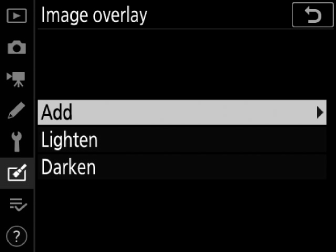
Маркирайте [ ] и натиснете 2 , за да се покажат опциите за наслагване на изображение с маркирано [ ].
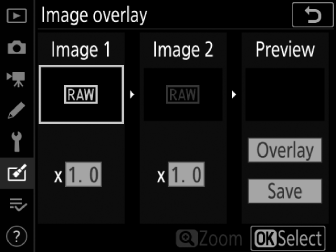
-
Маркирайте първото изображение.

-
Натиснете J , за да се покаже диалогов прозорец за избор на картина, изброяващ само NEF (RAW) изображения, където можете да използвате мултиселектора, за да маркирате първата снимка в наслагването.
-
За да видите маркираната картина на цял екран, натиснете и задръжте бутона X
-
За да видите снимки на други места, натиснете W ( M ) и изберете желаната карта и папка в диалоговия прозорец [ ].
-
-
Изберете първата снимка.

Натиснете J , за да изберете маркираната снимка и да се върнете към екрана за предварителен преглед с избраната снимка, изброена под [ ].
-
Изберете втората снимка.
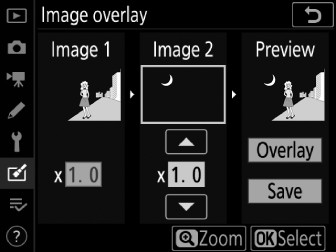
Натиснете 2 и изберете [ ], след което изберете втората снимка, както е описано в Стъпки 3 и 4.
-
Регулирайте усилването.
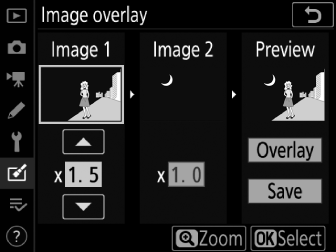
-
Наслояването на [ ] и [ ] може да бъде визуализирано в колоната „Преглед“. Маркирайте [ ] или [ ] и оптимизирайте експозицията за наслагването, като натиснете 1 или 3 , за да регулирате усилването.
-
Изберете от стойности между 0,1 и 2,0 на стъпки от 0,1.
-
Ефектите са относителни към стойността по подразбиране от 1.0 (без печалба). Например, избиране на 0,5 половини печалба.
-
-
Изберете колоната „Преглед“.
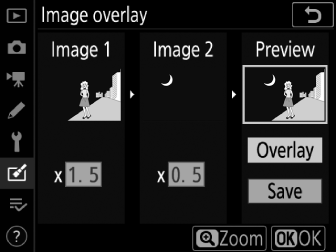
-
Натиснете 4 или 2 , за да поставите курсора в колоната „Преглед“.
-
За да продължите без предварителен преглед на наслагването, маркирайте [ ] и натиснете J .
-
-
Преглед на наслагването.
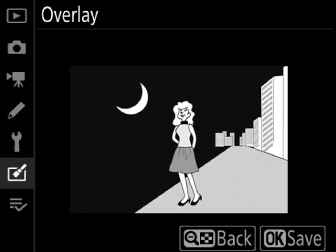
-
За да прегледате наслагването, маркирайте [ ] и натиснете J .
-
За да изберете нови снимки или да регулирате усилването, натиснете W ( M ). Ще се върнете към Стъпка 6.
-
-
Запазете наслагването.

За да запазите наслагването и да покажете полученото изображение, натиснете J , докато се показва визуализацията.
-
Цветовете и яркостта в визуализацията може да се различават от крайната снимка.
-
Наслояването ще включва само NEF (RAW) снимки, създадени с тази камера. Не могат да се избират снимки, създадени с други камери или в други формати.
-
Наслояването се записва при [ ] от [ ].
-
NEF (RAW) снимки могат да се комбинират само ако са създадени със същите опции, избрани за:
-
[ ] > [ ],
-
[ на изображението ] > [ ] и
-
[ ] > [ ]
-
-
Наслояването има същата информация за снимката (включително дата на запис, измерване, скорост на затвора, бленда, режим на експозиция, компенсация на експозицията, фокусно разстояние и ориентация на изображението) и стойности за баланс на бялото и контрол на картината като снимката, избрана за [ ] . Информацията за авторските права обаче не се копира в новото изображение. Коментарът по подобен начин не се копира; вместо това се добавя коментарът, който в момента е активен на камерата, ако има такъв.
Изсветлете и потъмнете
Камерата сравнява множество избрани снимки и избира само най-ярките или най-тъмните пиксели във всяка точка на изображението, за да създаде едно ново JPEG копие.
-
Изберете [ ] или [ ].
След като изберете [ ] в менюто за ретуширане, маркирайте или [ ] или [ ] и натиснете 2 .
-
Осветяване: Камерата сравнява пикселите във всяка снимка и използва само най-ярките.

-
Потъмняване: Камерата сравнява пикселите във всяка снимка и използва само най-тъмните.

-
-
Изберете как да се избират снимките.
Опция
Описание
[ ]
Изберете снимки за наслагването една по една.
[ ]
Изберете две снимки; наслагването ще включва двете снимки и всички изображения между тях.
[ ]
Наслояването ще включва всички снимки в избраната папка.
-
Изберете изходния слот.
-
Маркирайте слота с картата, съдържаща желаните снимки и натиснете 2 .
-
Няма да бъдете подканени да изберете слота, ако е поставена само една карта с памет.
-
-
Изберете снимки.
Ако изберете [ ]:
-
Маркирайте снимки с помощта на мултиселектора.
-
За да видите маркираната картина на цял екран, натиснете и задръжте бутона X
-
За да изберете маркираната картина, натиснете центъра на мултиселектора. Избраните снимки са маркирани с икона $ . За да премахнете избора на маркираната картина, натиснете отново центъра на мултиселектора; иконата $ вече няма да се показва. Избраните снимки ще бъдат комбинирани с помощта на опцията, избрана в Стъпка 1.
-
Натиснете J , за да продължите, след като изборът приключи.
Ако сте избрали [ ]:
-
Всички снимки в диапазон, избран с помощта на мултиселектора, ще бъдат комбинирани с опцията, избрана в Стъпка 1.
-
Използвайте центъра на мултиселектора, за да изберете първата и последната снимка в желания диапазон.
-
Първата и последната снимка са обозначени с % икони, а снимките между тях с икони $ .
-
Можете да промените избора си, като използвате мултиселектора, за да маркирате различни снимки, които да служат като първи или последен кадър. Натиснете бутона g ( h / Q ), за да изберете текущата снимка като нова начална или крайна точка.
-
-
За да видите маркираната картина на цял екран, натиснете и задръжте бутона X
-
Натиснете J , за да продължите, след като изборът приключи.
Ако изберете [ ]:
Маркирайте желаната папка и натиснете J , за да наслагвате всички снимки в папката, като използвате опцията, избрана в Стъпка 1.
-
-
Запазете наслагването.
-
Ще се покаже диалогов прозорец за потвърждение; маркирайте [ ] и натиснете J , за да запазите наслагването и да покажете получената картина.
-
За да прекъснете процеса, преди наслагването да завърши, натиснете G .
-
-
Наслояването ще включва само снимки, създадени с тази камера. Снимки, създадени с други камери, не могат да бъдат избрани.
-
Наслояването ще включва само снимки, създадени със същите опции, избрани за [ Област на ] > [ ].
-
Наслоенията, които включват снимки, направени при различни настройки за качество на изображението, ще бъдат запазени при същата настройка като изображението с най-високо качество на изображението.
-
Наслоенията, които включват NEF (RAW) снимки, ще бъдат запазени с качество на изображението [ ].
-
Наслоенията, които включват NEF (RAW) снимки с различни размери, ще бъдат със същия размер като най-малката картина.
-
Ако наслагването включва както NEF (RAW), така и JPEG изображения, NEF (RAW) снимките не могат да бъдат по-малки от техните JPEG копия. Наслагването ще бъде със същия размер като JPEG снимките.

